概要
- 決済手数料無料というキャッチコピーでスタートしたSPIKE
- 機能が徐々に増えていき、ECサイトとして使えるようになってきています。
- 主な機能
- クレジットカード決済
- コンビニ決済(NEW)
- ストア機能
- 任意の実売り上げタイミング設定が可能
- SPIKE Market(SPIKEが主体となっているEC)
誰にお勧めか?
- 個人、小規模事業者
- ヤフオクやメルカリといったプラットフォームに出品しないで、自分で販売チャネルを持っている人や、ソーシャルメディアで自分でマーケティング出来る方。
- 初期コストを無くして、商品を販売し、スモールスタートしたい人
かかる費用
- 決済手数料とトランザクション手数料は無料。
- 出金に手数料がかかります。
- 出金手数料:540円(税込み)
- しかしながら、SPIKE上に貯めた売り上げ金額を使って、SPIKE Marketで買い物をすれば出金手数料なしに売上金を使うことが出来ます。
- 売り上げが月に100万円を超える場合は、決済手数料に手数料がかかります。
- 料金の詳細はこちら。
ショップを作ってみる
ゴールは、こんな感じのショップを作ることです。
アカウント登録
アカウント作成ページから、Facebookログインか、メアドとパスワードを入力します。
商品作成ページから商品を登録します。
商品の例
- ショップ管理へ行き、ショップ自体の設定を行います。
- 送料設定、コンビニ決済の設定、ショップ名、カバー画像などの項目があるので、一通り入力します。
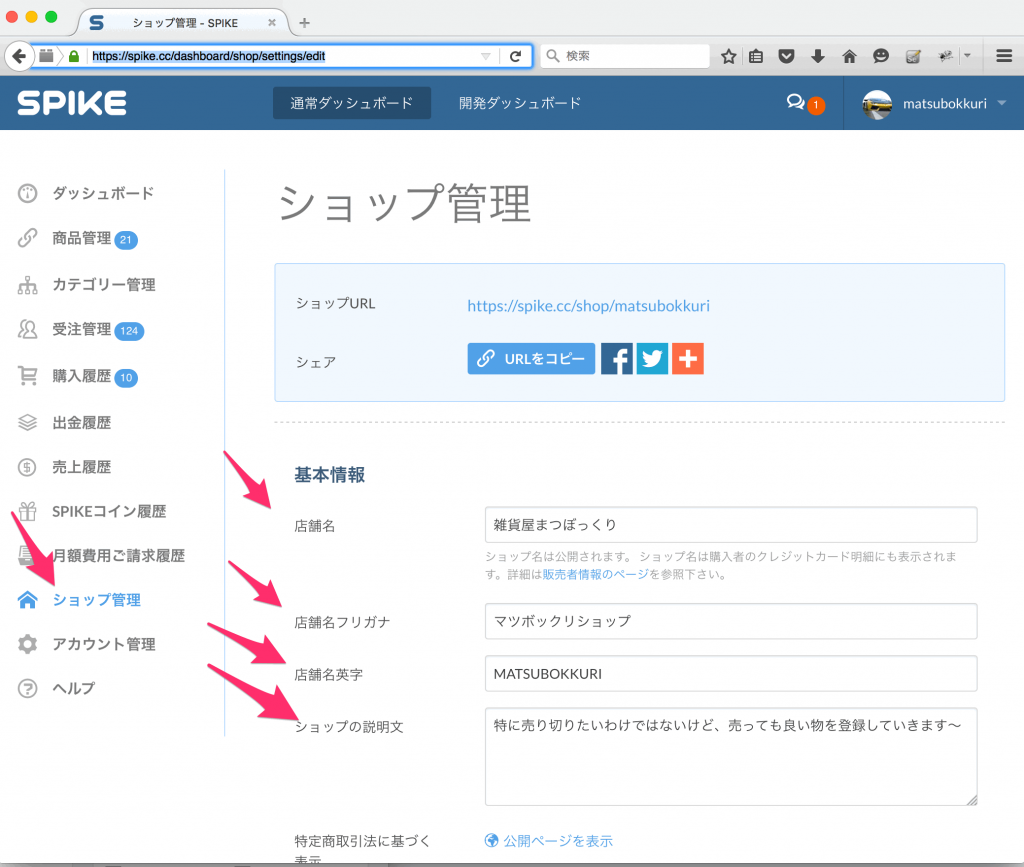
-
販売者情報ページにある、売上処理設定を確認しておきます。おそらく、普通のECモールには無いような細かい売り上げ計上設定が可能です。
- SPIKEでは、仮売り上げ、実売り上げ処理を行えるようになっていて、注文が実売り上げになると売り手の口座に入金されます。デフォルトですと、注文の4日後に自動的に実売り上げになります。
- 販売する商品の特性に合わせて設定してください。
- 受注と同時に実売り上げになる設定も行えます。
- 実売り上げをキャンセルする場合は、270円(税込み)かかるのでご注意を。仮売り上げのキャンセルは無料です。詳細は課金の取り消し可能期間と手数料についてに載っています。
上記の設定が一通り終わりましたら、右上のメニューから自分のショップを見てみます。
これで完了です。
SPIKE REST API
- APIのテスト(サンドボックス環境)は開発ダッシュボードをクリックすると飛べて、すぐに利用することが出来ます。
まとめ
- SPIKEでショップを作る最短手順を記載しました
- SPIKEのREST APIを利用するためにはビジネスプレミアへ申し込む必要があります。
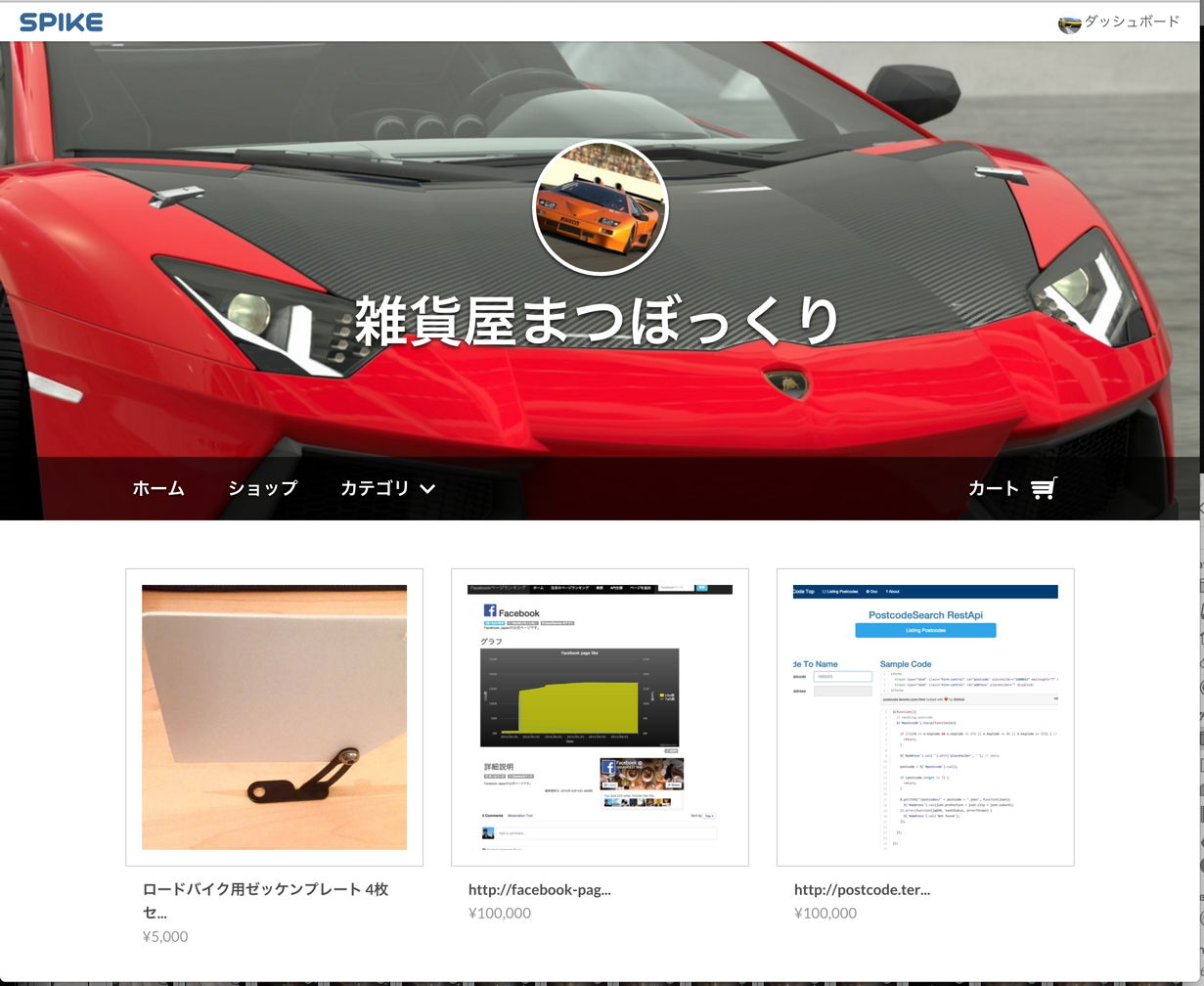
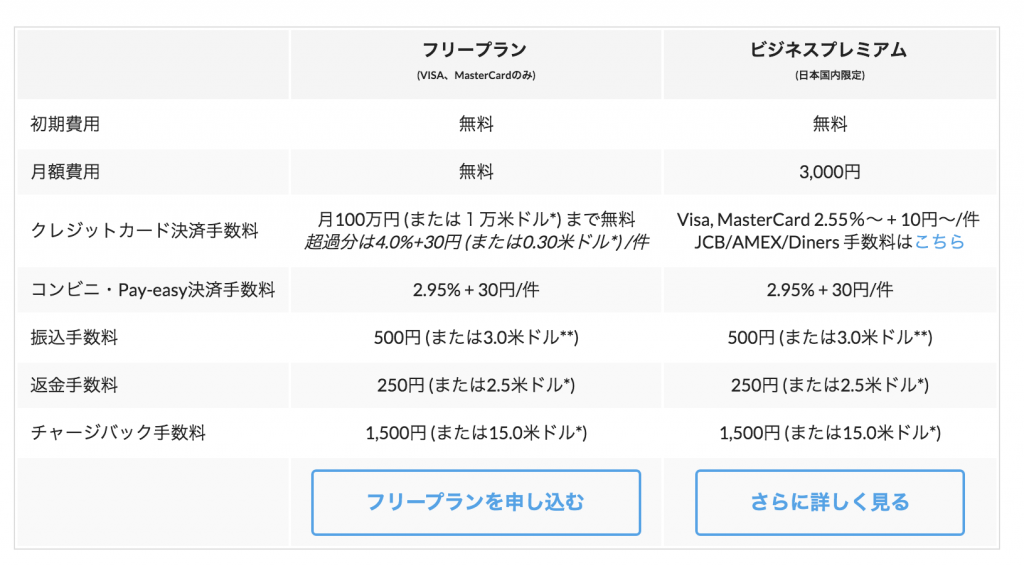
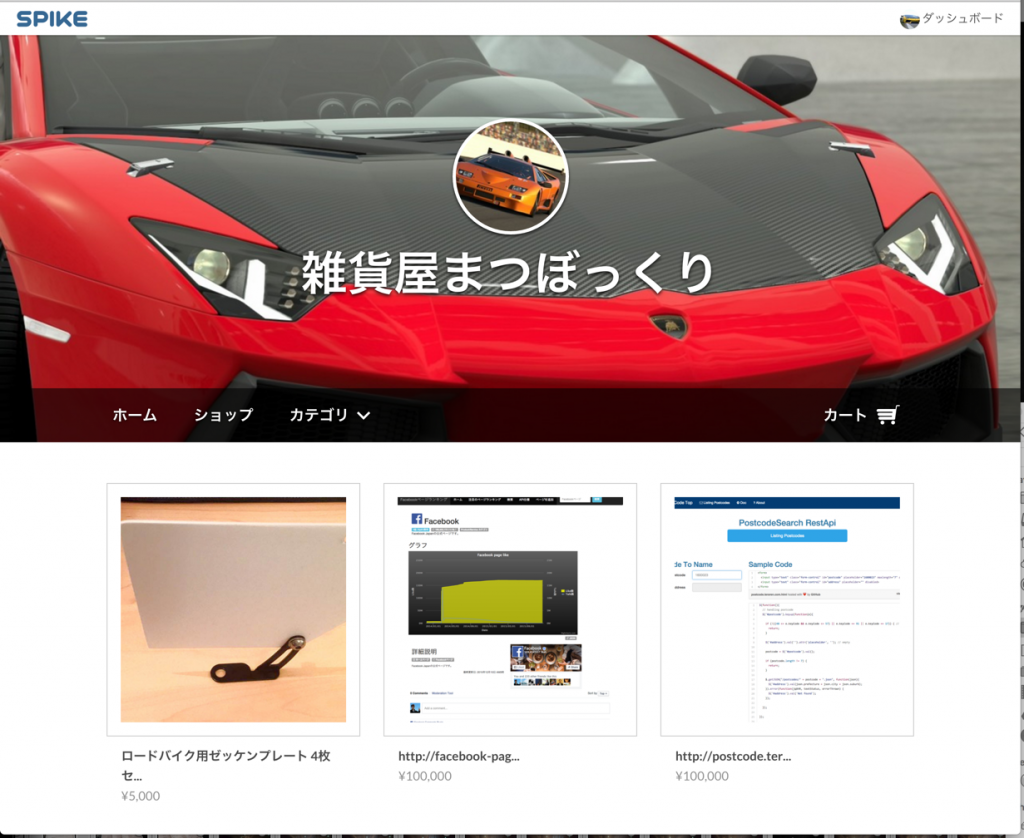
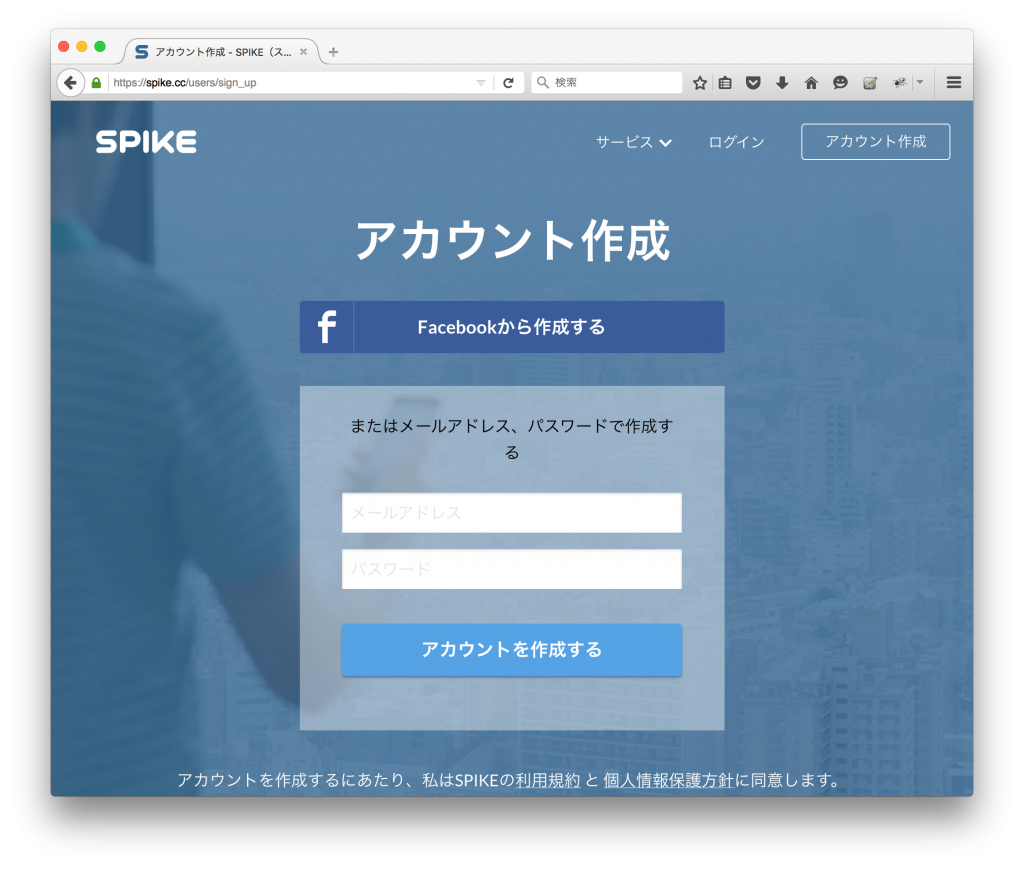
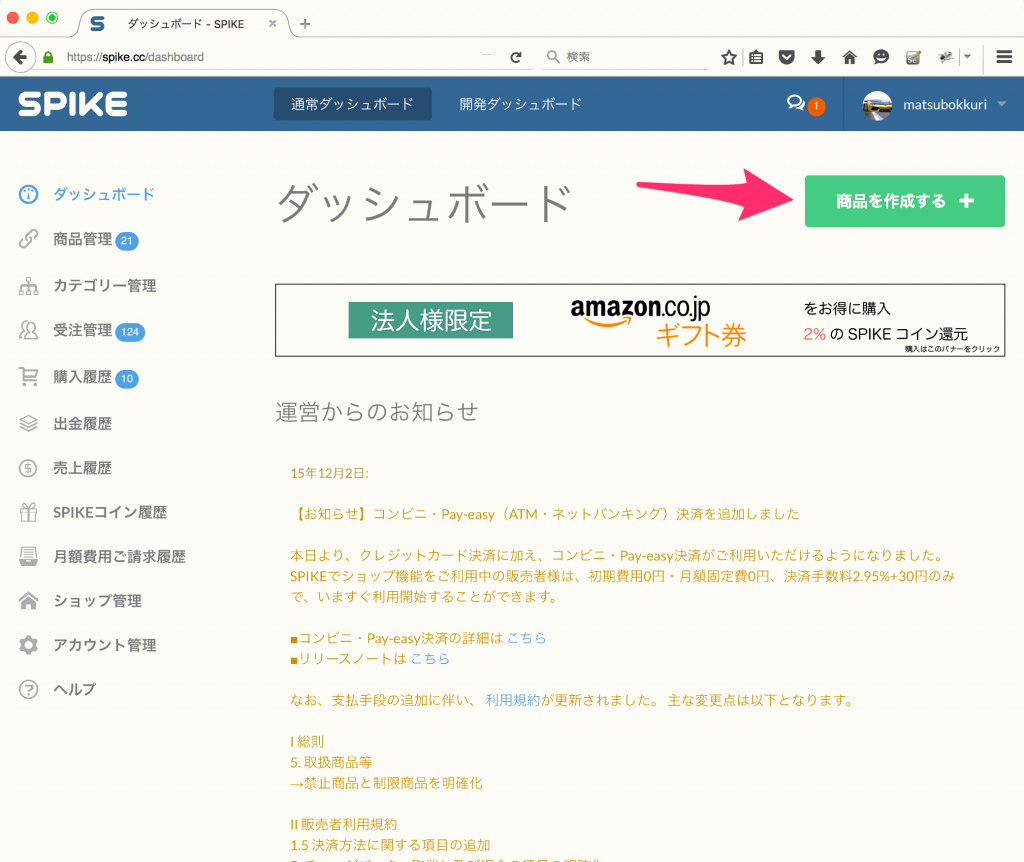
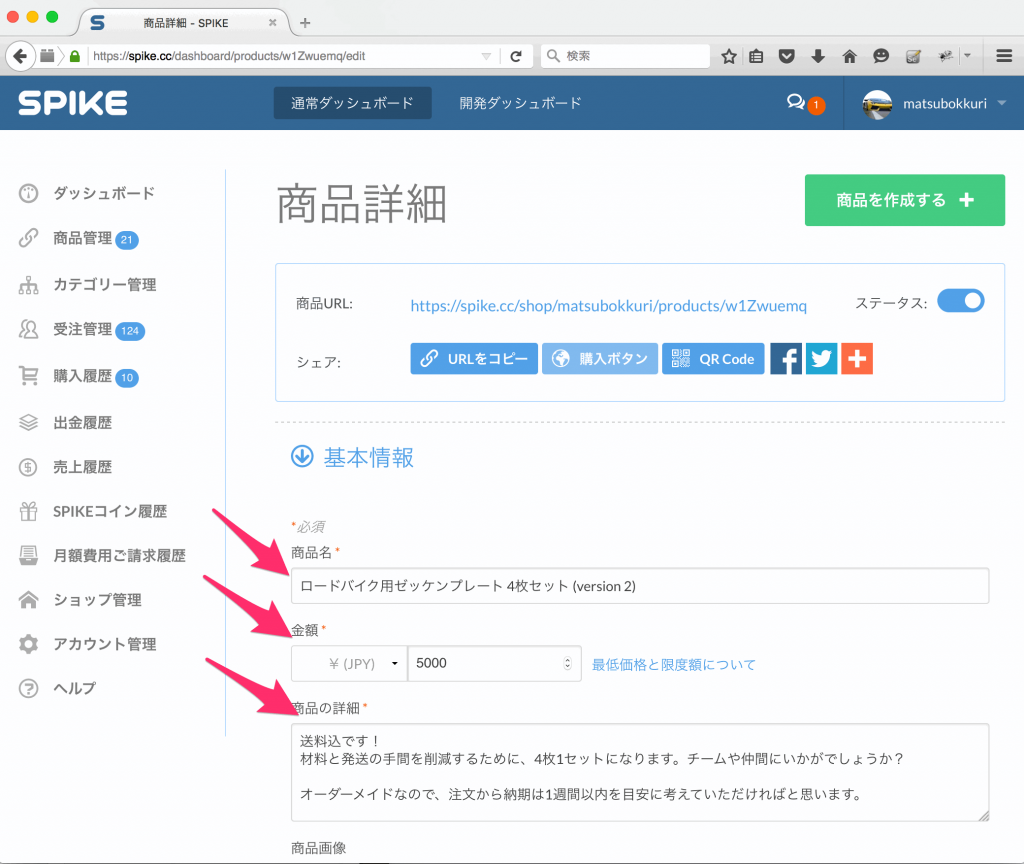
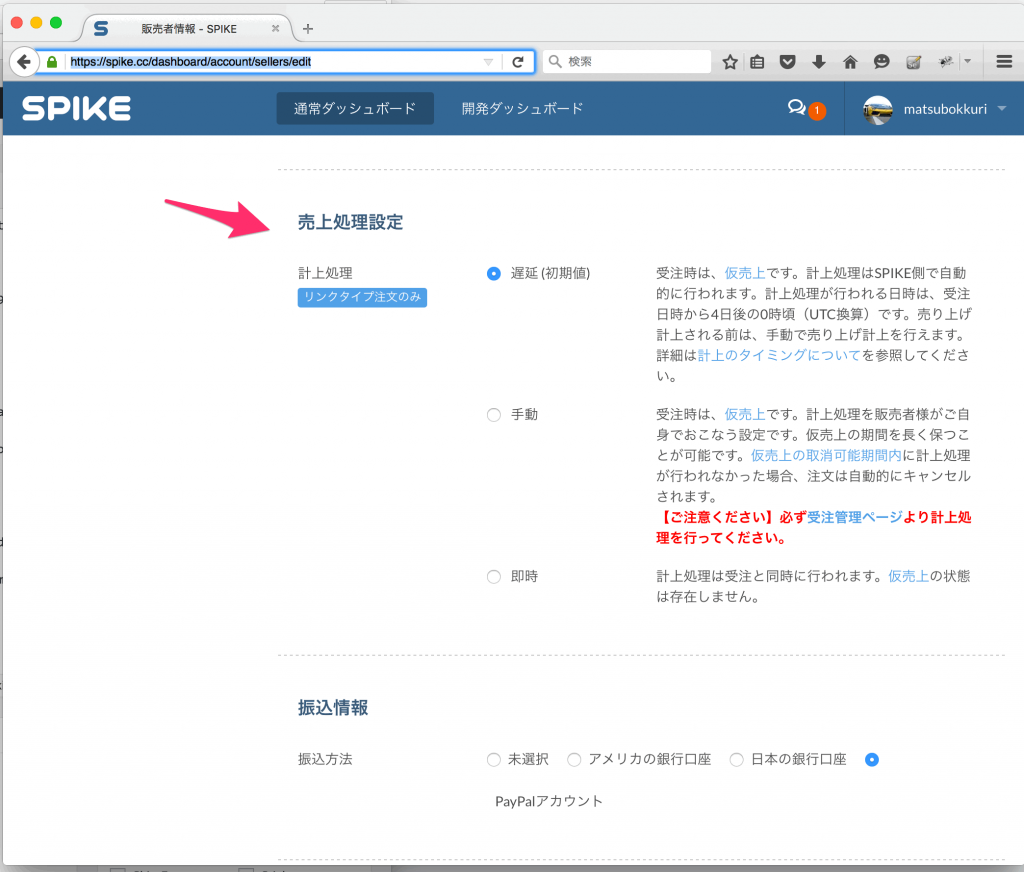
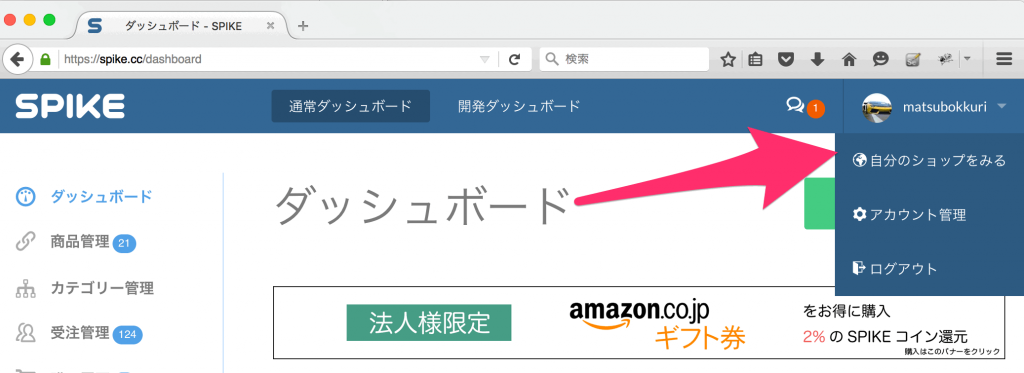
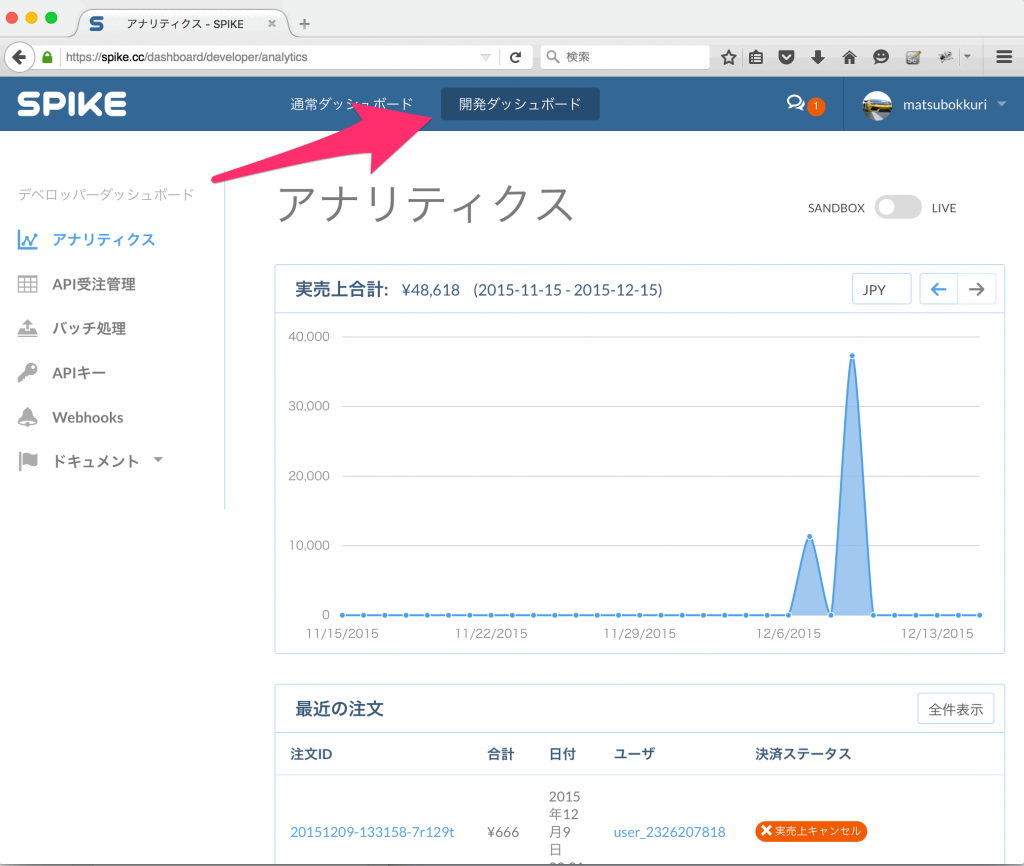
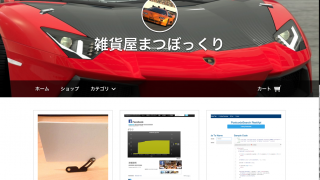
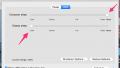
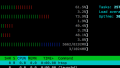
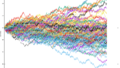

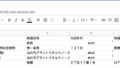

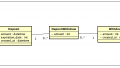
Comments